Seit der Veröffentlichung des Betriebssystems Windows XP sind viele Jahre vergangen, aber es wird noch heute verwendet. Viele Leute verwenden ältere Versionen von Betriebssystemen, weil sie sich nicht an die Neuerungen nachfolgender Serien gewöhnen konnten, sowie angesichts der schwachen Leistung der Hardware. Aber in der Regel gibt es in jeder neuen Version des Systems ein Programm, das ich gerne in meinem Betriebssystem haben möchte.
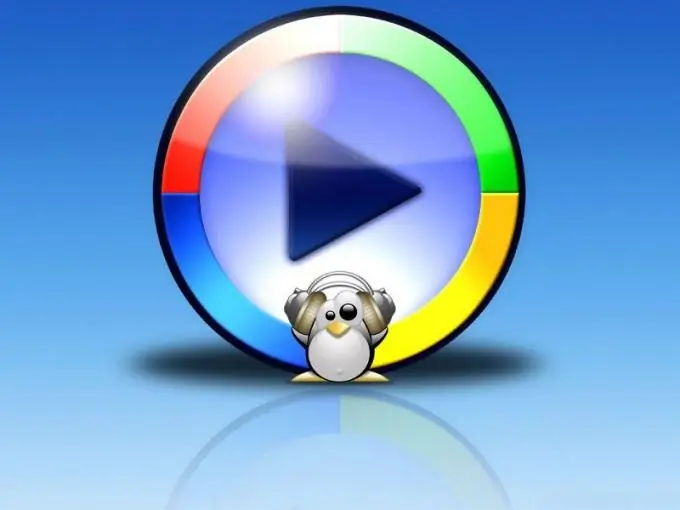
Notwendig
- - Verteilungskit für Windows XP SP2;
- - Windows Media Player 11-Software;
- - WMP11 Repacking-Tool-Software;
- -. NET Framework 2.0-Software.
Anweisungen
Schritt 1
Verwenden Sie als Distributionskit des Betriebssystems Windows XP den Originaldatenträger, den Sie in einem Fachgeschäft gekauft oder über den Online-Shop bestellt haben. Im Moment ist die Veröffentlichung dieses Systems ausgesetzt, sodass das ursprüngliche MSDN-Image nicht von der offiziellen Website heruntergeladen werden kann. Wenn Sie bei einem Handelsunternehmen auf eine solche Scheibe stoßen, wissen Sie, dass es sich um eine Fälschung handelt.
Schritt 2
Windows Media Player kann über den Link heruntergeladen werden https://www.microsoft.com/windows/windowsmedia/download/AllDownloads.aspx und das WMP11 Repacking Tool finden Sie hier: https://uncreator.elitecom.ru/index.php?cat=4&id=44&cat=4 … Das. NET Framework 2.0 Paket kann hier heruntergeladen werde
Schritt 3
Um die Integration abzuschließen, müssen Sie die Installation des WMP11 Repacking Tools ausführen. Die Installation ist recht schnell und wird auch unerfahrenen Benutzern des Systems keine Schwierigkeiten bereiten.
Schritt 4
Navigieren Sie zum Programmverzeichnis, nämlich dem Quellordner. Platzieren Sie die Installationsdatei, die Sie zuerst umbenennen müssen. Zum Beispiel gab es eine Datei wmp11-windowsxp-x86.exe, benennen Sie sie in Wmp11.exe um.
Schritt 5
Suchen Sie die ausführbare Datei Start.cmd im Programmordner und führen Sie sie aus. Als Ergebnis erhalten Sie die Datei Wmp11r.exe (modifizierte Version). Achten Sie auf die Gesamtgröße der empfangenen Datei - 17 MB der vorherigen Version wurden zu 10 MB neu gepackter Installationsdatei.
Schritt 6
Um die Anwendung im Hintergrund zu installieren, verwenden Sie die Taste Q. Die Dateistartzeile sieht wie folgt aus: Wmp11r.exe / q.
Schritt 7
Es ist erwähnenswert, dass das. NET Framework-Paket durch Aktivieren der Option "Automatische Updates" abgerufen werden kann. Die aktuellste Version ist derzeit die 4. Version des. NET Framework-Pakets.






